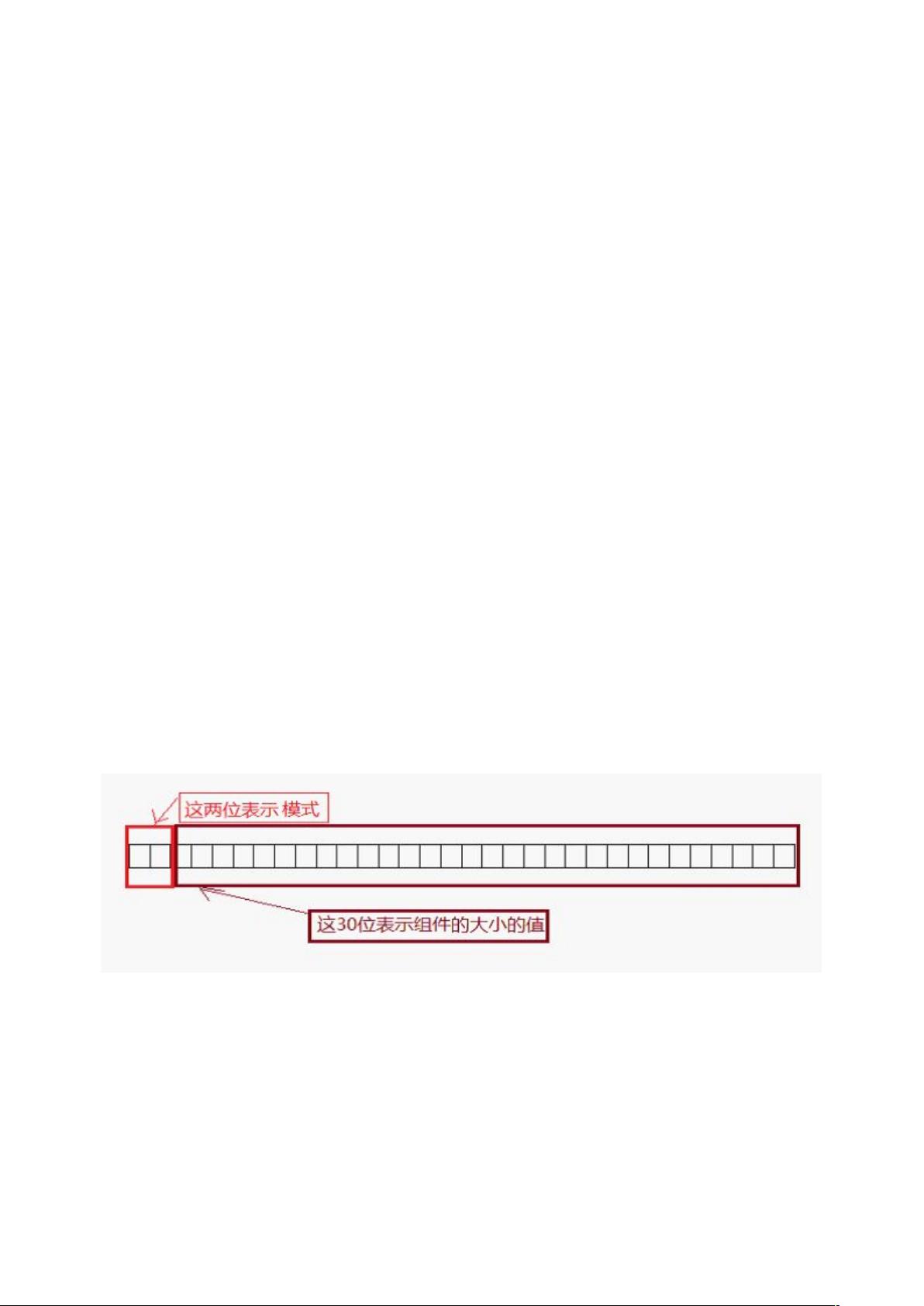Android View onMeasure方法详解:量测原理与示例
在Android开发中,View的`onMeasure`方法是一个至关重要的函数,它负责决定View的最终宽高尺寸,以便在布局过程中适应其父容器。当一个View需要测量自己的大小时,系统会调用`onMeasure`方法,该方法接受两个MeasureSpec对象作为参数:widthMeasureSpec和heightMeasureSpec。MeasureSpec用于定义一个尺寸范围,其中包含了一个大小模式(Mode)和一个具体的尺寸值。
首先,让我们深入了解这两个MeasureSpec参数。宽度MeasureSpec的前两位代表了大小模式,具体含义如下:
- 精确模式(EXACTLY):当模式为01时,表示宽度应精确匹配父视图提供的尺寸,或者与XML中的layout_width属性值相等。例如,`match_parent`或硬编码的像素值,如"50dp"。
- 最大模式(WRAP_CONTENT):如果模式为11,则宽度将根据View的内容自动调整,直到不能再增加为止,不会超过父视图提供的空间。
- 未知模式(UNSPECIFIED):前两位为00,表示宽度不受约束,由系统根据其他条件动态确定。
MeasureSpec的后30位则存储了具体的尺寸值,它可以是任意整数值。同样,对于高度MeasureSpec,这些概念也适用,只是用于指定高度的测量。
在`onMeasure`方法的实现中,例如这段代码:
```java
@Override
protected void onMeasure(int widthMeasureSpec, int heightMeasureSpec) {
int width = MeasureSpec.getSize(widthMeasureSpec);
int height = 50;
Log.i("widthMeasureSpec,heightMeasureSpec:", widthMeasureSpec + ", " + heightMeasureSpec);
Log.i("width,height:", width + ", " + height);
Log.i("widthMode,heightMode:", MeasureSpec.toString(widthMeasureSpec) + ", " + MeasureSpec.toString(heightMeasureSpec));
setMeasuredDimension(width, height);
}
```
开发者首先通过`MeasureSpec.getSize()`获取到MeasureSpec的大小,然后根据指定的大小模式决定实际的宽度和高度。在这个例子中,height被硬编码为50,但宽度则根据MeasureSpec计算。最后,`setMeasuredDimension`方法被调用,将测量出的宽高值应用到View上。
理解`onMeasure`方法及其MeasureSpec参数对于构建灵活且适应性强的Android布局至关重要。开发者可以根据需求选择正确的模式,使得View能够在不同设备和屏幕尺寸下保持良好的视觉效果。
2020-08-30 上传
2020-08-31 上传
2021-03-23 上传
2023-05-24 上传
2023-05-25 上传
2023-04-26 上传
2023-06-06 上传
2023-05-13 上传
2023-03-16 上传
lqh810
- 粉丝: 4
- 资源: 7
最新资源
- 李兴华Java基础教程:从入门到精通
- U盘与硬盘启动安装教程:从菜鸟到专家
- C++面试宝典:动态内存管理与继承解析
- C++ STL源码深度解析:专家级剖析与关键技术
- C/C++调用DOS命令实战指南
- 神经网络补偿的多传感器航迹融合技术
- GIS中的大地坐标系与椭球体解析
- 海思Hi3515 H.264编解码处理器用户手册
- Oracle基础练习题与解答
- 谷歌地球3D建筑筛选新流程详解
- CFO与CIO携手:数据管理与企业增值的战略
- Eclipse IDE基础教程:从入门到精通
- Shell脚本专家宝典:全面学习与资源指南
- Tomcat安装指南:附带JDK配置步骤
- NA3003A电子水准仪数据格式解析与转换研究
- 自动化专业英语词汇精华:必备术语集锦